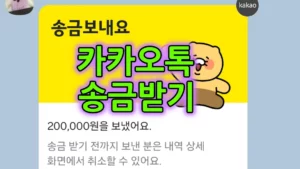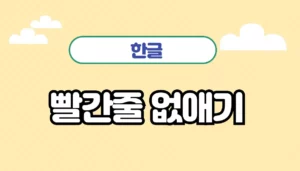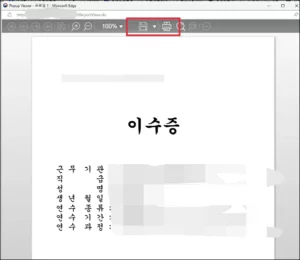한글에서 문서를 작성하다 보면 단어 아래에 빨간줄 표시가 나타나는 경우가 있습니다. 글자 아래에 빨간줄이 나타나는 이유는 자동으로 맞춤법 기능이 동작해서 그렇습니다. 이번 시간에는 한글 빨간줄 없애기 방법을 간단하게 알아보겠습니다.
한글 빨간줄 없애기
한글에서 빨간줄 없애기 방법은 처음 이야기 했던 것과 같이 자동 맞춤법 기능을 해제하면 단어 아래에 빨간줄이 생기지 않습니다.
한글 버전에 따라서 조금 다를 수 있습니다. 제가 사용하는 버전은 한글 2002 버전입니다.
1. 한글 상단에서 도구 메뉴를 클릭합니다. 그리고 환경 설정 메뉴를 클릭합니다.
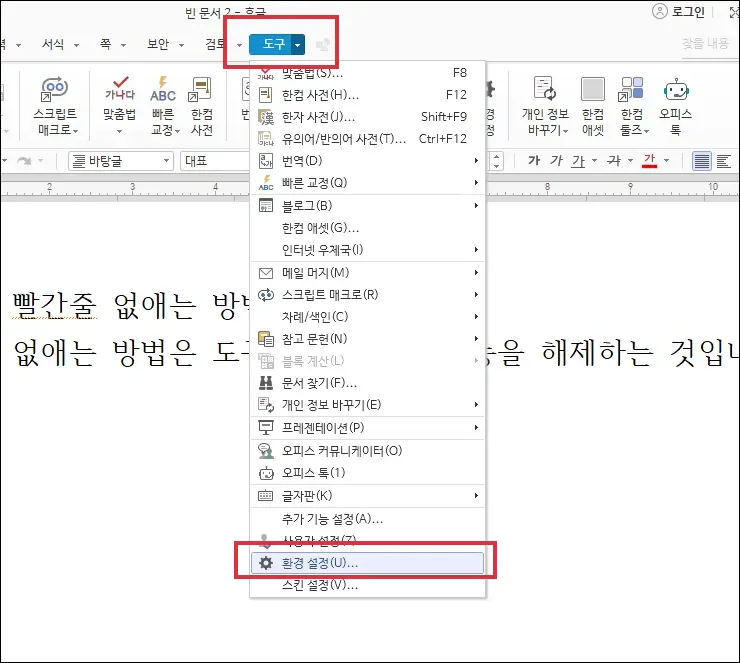
2. 환경 설정 창에서 편집 탭을 선택합니다. 편집 아래 항목에 “맞춤법 도우미 작동” 이라는 부분에 체크가 되어 있습니다. 한번 더 클릭하여 체크를 해제해 줍니다. 그리고 설정 버튼을 클릭합니다.
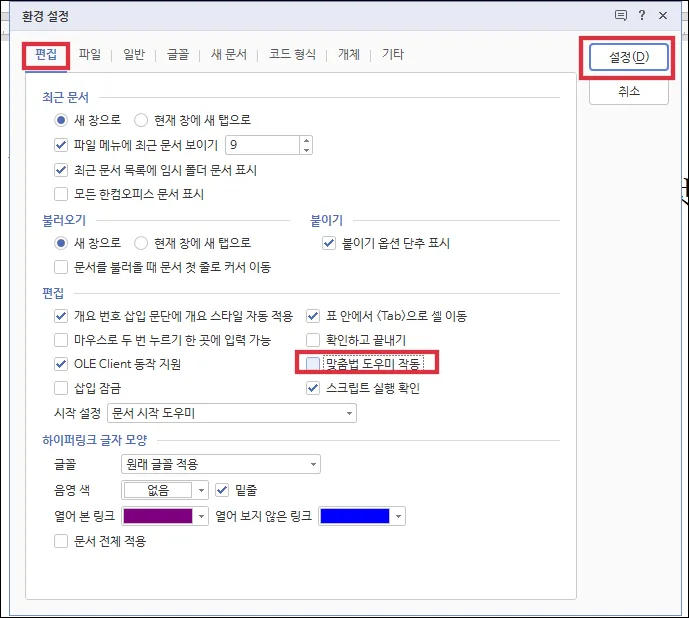
3. 결과를 비교해 보면 맞춤법 도우미 작동을 해제하면 단어 아래에 빨간줄이 사라진 것을 확인할 수 있습니다.
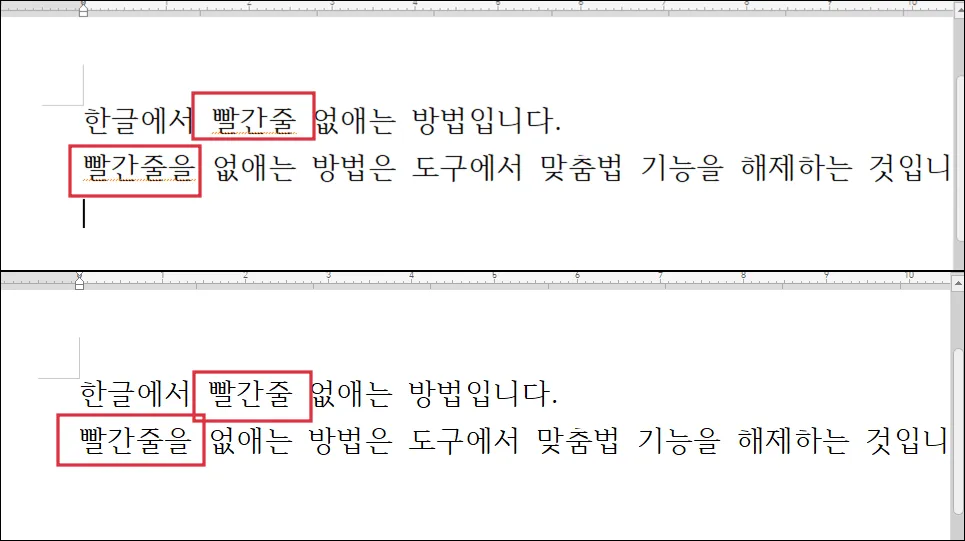
틀린 맞춤법 고치기
한글에서는 맞춤법을 감지만 하는 것이 아니고 틀린 맞춤법을 찾아 고쳐주기도 합니다. 맞는 맞춤법으로 교정을 해주는데요
메뉴 상단에 있는 도구 메뉴를 클릭한 다음 리본 메뉴에 있는 맞춤법 아이콘을 클릭합니다. 맞춤법 검사/교정 창이 나타나는데요.
맞춤법이 틀린 곳에 자동으로 표시가 되며 대치어를 하단에 보여줍니다. 바꾸고 싶다면 바꾸기 버튼을 클릭하여 대치어로 변경해 주면 됩니다.
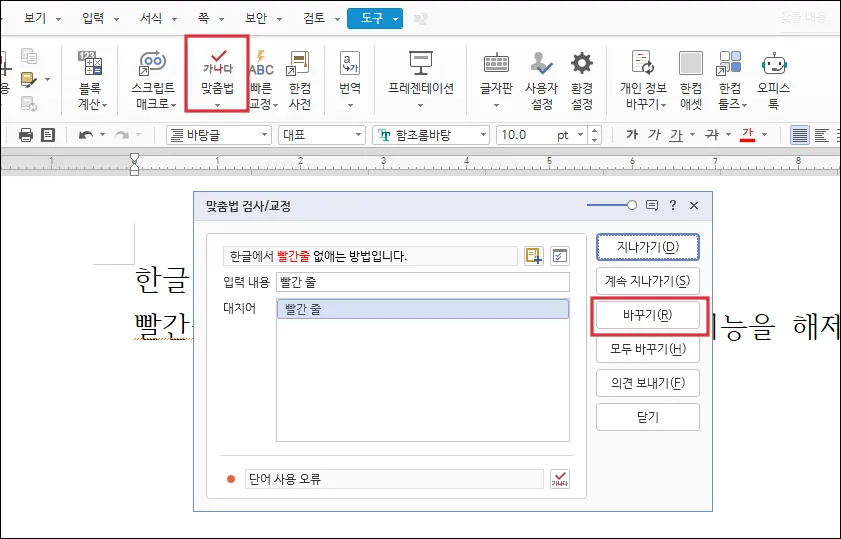
마무리
지금까지 한글 빨간줄 없애기 방법을 간단하게 알아보았는데요. 한글에서 글자 아래에 빨간줄이 생긴다고 인쇄할 때 그 줄이 나타나지 않습니다.
제 개인적으로는 설정을 해제하는 것보다는 맞춤법 기능을 사용하는 것을 추천 드립니다.
문서를 입력 하다 보면 오타를 입력하고 모를 경우가 많은데요. 단어에 밑줄이 있으면 한번 더 눈길이 가기 때문에 문서에서 오타를 줄일 수 있습니다.